فعال کردن کشف شبکه در ویندوز 10
برای انتقال و دریافت فایل از کامپیوترهای دیگر در شبکه محلی، فقط برای اتصال به گروه خانگی کافی نیست. علاوه بر این، لازم است که عملکرد "Network Discovery" را فعال کنید. شما یاد خواهید گرفت چگونه این کار را در رایانه ای که سیستم را در این مقاله انجام می دهید، انجام دهید. ویندوز 10 .
تشخیص شبکه در ویندوز 10
بدون فعال کردن این تشخیص، شما قادر نخواهید بود کامپیوتر های دیگر را در داخل شبکه محلی مشاهده کنید و به نوبه خود دستگاه شما را شناسایی نخواهند کرد. در بیشتر موارد، ویندوز 10 پیشنهاد می دهد تا زمانی که یک اتصال محلی ظاهر می شود، خودتان آن را فعال کنید. این پیام به نظر می رسد:
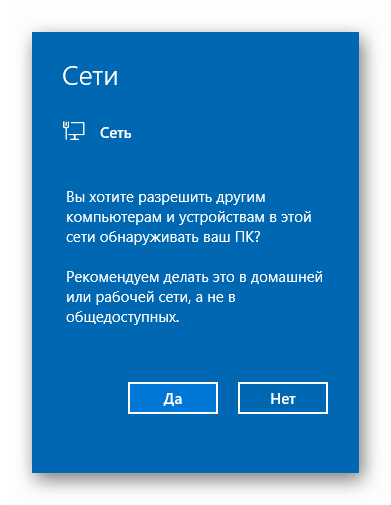
اگر این اتفاق نمی افتد و یا شما به اشتباه دکمه "خیر" را کلیک کنید، یکی از روش های زیر به شما کمک می کند مشکل را حل کنید.
روش 1: سودمندترین سیستم PowerShell
این روش براساس ابزار اتوماسیون PowerShell است که در هر نسخه ویندوز 10 موجود است. همه چیزهایی که باید انجام دهید این است که با توجه به دستورالعمل زیر عمل کنید:
- با کلیک راست بر روی دکمه "شروع" را فشار دهید. در نتیجه یک منوی زمینه ظاهر می شود. باید بر روی خط "Windows PowerShell (administrator)" کلیک کنید . این اقدامات ابزار مشخص شده را به عنوان یک مدیر راه اندازی خواهد کرد.
- در پنجره باز شده، باید یکی از دستورات زیر را وارد کنید، بسته به زبان مورد استفاده در سیستم عامل شما.
netsh advfirewall firewall set rule group="Обнаружение сети" new enable=Yes- برای سیستم های روسی
netsh advfirewall firewall set rule group="Network Discovery" new enable=Yes
netsh advfirewall firewall set rule group="Network Discovery" new enable=Yesبرای راحتی شما می توانید یکی از دستورات را کپی کنید و در پنجره "PowerShell" ترکیب کلید "Ctrl + V" را فشار دهید . پس از آن، روی صفحه کلید «Enter» را فشار دهید. شما تعداد کل قوانین به روز شده و عبارت "OK" را خواهید دید. این به این معنی است که همه چیز خوب پیش رفت.
- اگر به طور تصادفی یک فرمان را وارد کنید که با تنظیمات زبان سیستم عامل شما مطابقت ندارد، هیچ چیز وحشتناک اتفاق نخواهد افتاد. پیام "هیچ قانون معیارهای مشخصی را برآورده نمی کند" در پنجره ابزار ظاهر می شود. فقط دستور دوم را وارد کنید
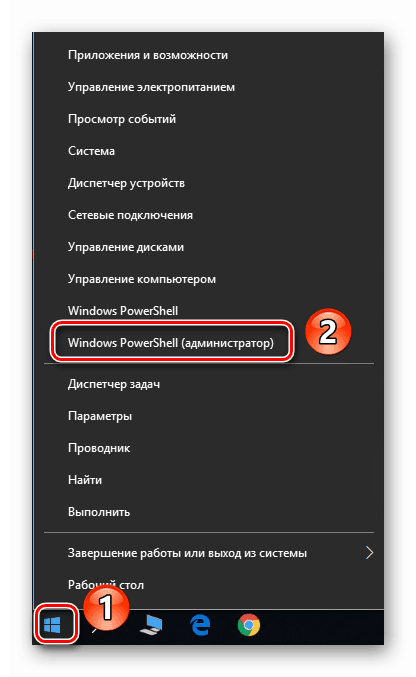
نکته: اگر خط "Command line" به جای جزء مورد نظر شما در منوی باز می شود، از کلید "WIN + R" برای باز کردن پنجره "Run" استفاده کنید، دستور command powerhell را وارد کنید و "OK" یا "ENTER" را فشار دهید.
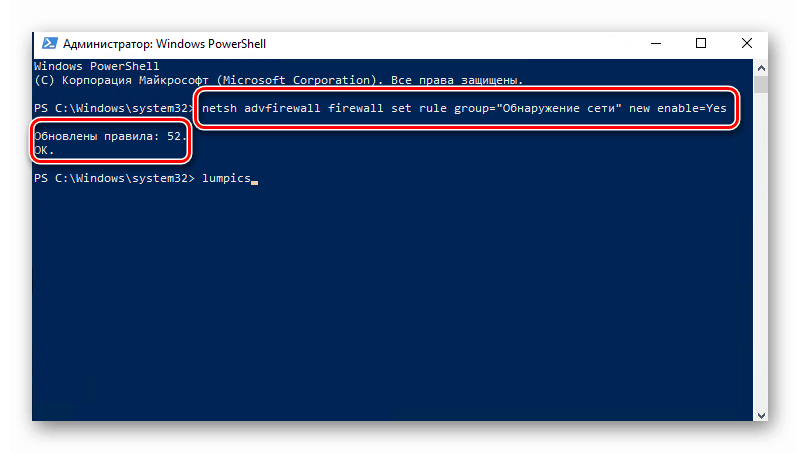
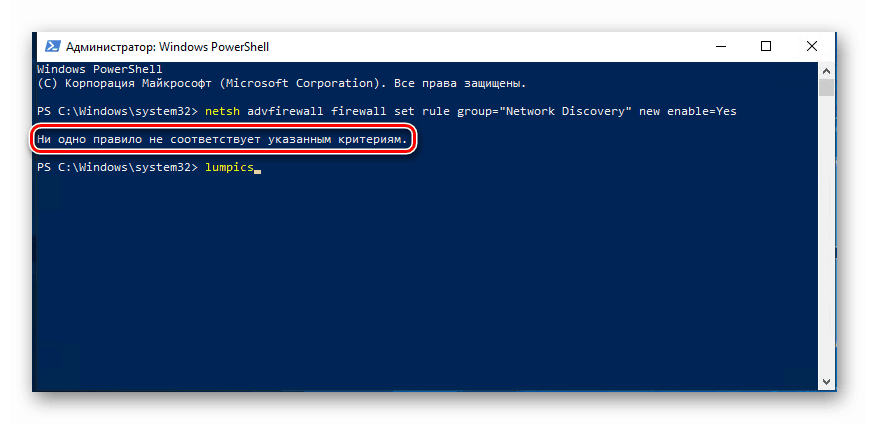
این یک راه حلی نیست که بتوانید کشف شبکه را فعال کنید. اگر همه چیز به درستی انجام شود، پس از اتصال به گروه خانه، امکان انتقال فایل بین رایانه ها در شبکه محلی وجود دارد. برای کسانی که نمیدانند که چگونه یک گروه خانگی درست ایجاد کنند، ما به شدت توصیه میکنیم که مقاله آموزشی ما را بخوانید.
جزئیات بیشتر: ویندوز 10: ایجاد گروه خانه
روش 2: تنظیمات شبکه OS
با استفاده از این روش می توانید نه تنها کشف شبکه را فعال کنید بلکه همچنین دیگر ویژگی های مفید را فعال کنید. برای انجام این کار، این مراحل را دنبال کنید:
- منوی Start را گسترش دهید در بخش چپ پنجره، پوشه ای با نام "System Tools - Windows" را پیدا کرده و آن را باز کنید. از لیست محتویات، "کنترل پنل" را انتخاب کنید. اگر می خواهید، می توانید از هر راه دیگری برای راه اندازی آن استفاده کنید.
![شروع کنترل پنل در ویندوز 10 از طریق منوی شروع]()
جزئیات بیشتر: افتتاح «کنترل پنل» در رایانه با ویندوز 10
- از پنجره کنترل پنل، به مرکز شبکه و اشتراک مراجعه کنید . برای جستجوی راحت تر، می توانید حالت نمایش محتویات پنجره را به حالت "بزرگ آیکن" تغییر دهید .
- در قسمت چپ پنجره بعدی، روی خط "تغییر گزینه های به اشتراک گذاری پیشرفته" کلیک کنید .
- اقدامات بعدی باید در مشخصات شبکه ای که فعال کرده اید انجام شود. در مورد ما، این "شبکه خصوصی" است . بعد از باز کردن مشخصات مورد نظر، خط "فعال کردن تشخیص شبکه" را فعال کنید . در صورت لزوم، کادر کنار «فعال کردن پیکربندی خودکار در دستگاههای شبکه» را علامت بزنید. همچنین اطمینان حاصل کنید که به اشتراک گذاری فایل و چاپگر فعال است. برای انجام این کار، خط را با همین نام فعال کنید. در پایان، فراموش نکنید که روی "ذخیره تغییرات" کلیک کنید.
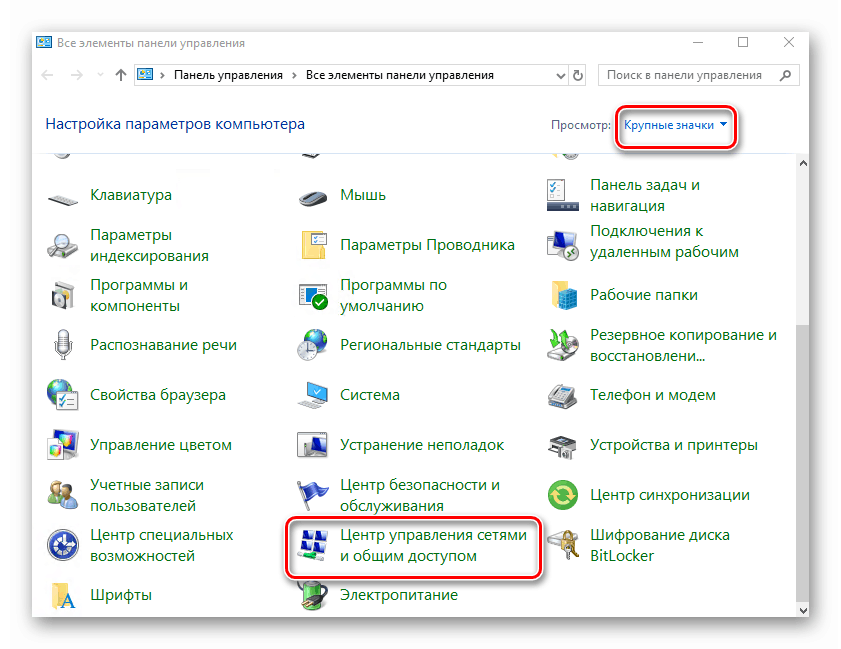
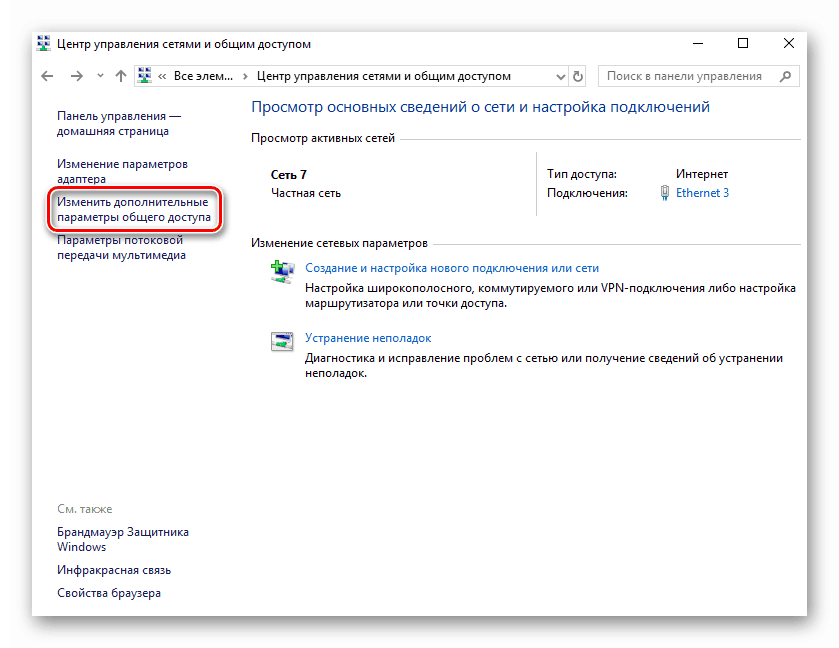
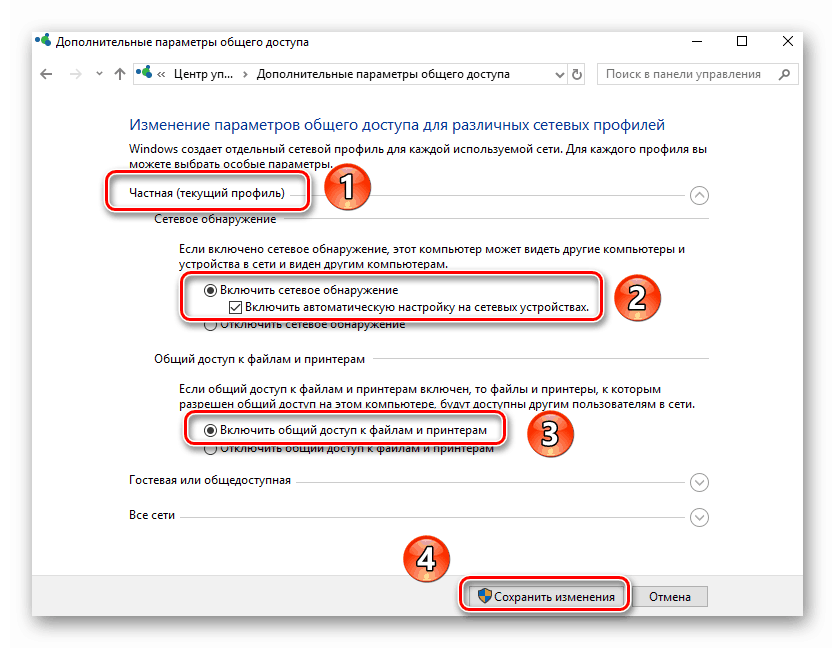
همه شما باید انجام دهید دسترسی آزاد به فایل های لازم است، پس از آن آنها برای همه اعضای شبکه محلی قابل مشاهده خواهد بود. شما به نوبه خود قادر خواهید بود اطلاعاتی را که ارائه می کنید مشاهده کنید.
جزئیات بیشتر: راه اندازی اشتراک در سیستم عامل ویندوز 10
همانطور که می بینید، فعال کردن شبکه کشف در ویندوز 10 آسان است. مشکلات در این مرحله بسیار نادر است، اما ممکن است در روند ایجاد یک شبکه محلی ایجاد شوند. مواد زیر ارائه شده به شما کمک می کند از آنها اجتناب کنید.
جزئیات بیشتر: ایجاد یک شبکه محلی از طریق یک روتر Wi-Fi
